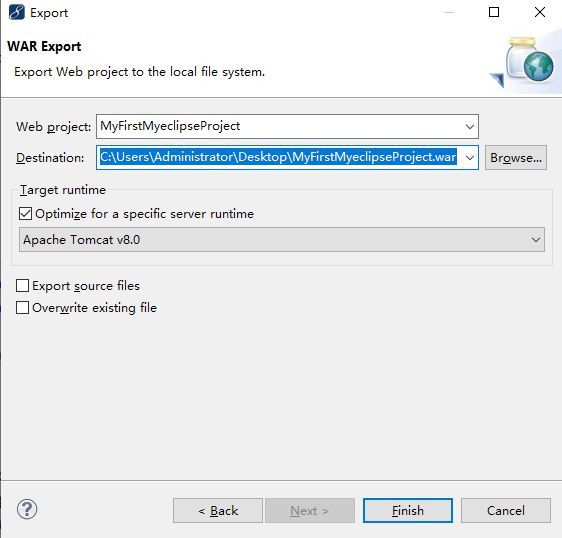硬盘找不到怎么办?如何解决硬盘识别问题?
- 经验
- 2024-10-28
- 445
硬盘是计算机中重要的存储设备之一,但有时我们可能会遇到硬盘无法被识别的问题。这种情况可能导致数据无法访问,甚至影响计算机的正常运行。本文将探讨一些常见的原因以及解决硬盘识别问题的方法。

1. 检查硬件连接
硬盘无法被识别的一个常见原因是硬件连接问题。首先,确保硬盘与计算机的连接线缆没有松动或损坏。可以按照以下步骤进行检查:
1.1 关闭计算机电源并拔掉电源线。打开机箱,检查硬盘的电源线和数据线是否牢固连接。如果有多余的电源线或数据线,可以尝试更换以排除线缆故障的可能性。
1.2 如果使用的是外置硬盘,确保USB接口或其他连接接口正常工作。尝试将硬盘连接到其他USB端口,或者在另一台计算机上测试硬盘是否能被识别。
1.3 对于SATA接口的硬盘,确保SATA线缆没有损坏,并且接口没有积尘或氧化。如果可能,尝试更换SATA线缆。
2. 检查BIOS设置
有时,硬盘无法识别可能是由于BIOS设置不正确导致的。BIOS是计算机启动时首先加载的程序,它负责硬件初始化和系统启动。可以通过以下步骤检查BIOS设置:
2.1 启动计算机并进入BIOS设置界面。通常可以在开机时按下Del、F2或其他指定键进入BIOS。
2.2 在BIOS中,找到硬盘设置选项,确保硬盘被正确识别。如果硬盘没有被识别,可以尝试手动检测或更改硬盘模式(如从IDE切换到AHCI)。
2.3 确保BIOS中没有启用硬盘的禁用选项。有些BIOS可能提供禁用特定硬盘的选项,确保这些选项没有被误操作。
3. 更新驱动程序
驱动程序问题也可能导致硬盘无法识别。操作系统需要正确的驱动程序来与硬件设备通信。以下是更新驱动程序的方法:
3.1 打开设备管理器(在Windows系统中,可以通过右键点击“此电脑”选择“管理”进入),查看是否有未识别的设备或带有黄色感叹号的设备。
3.2 如果发现硬盘驱动程序有问题,可以右键点击设备,选择“更新驱动程序”。选择自动搜索更新的驱动程序软件,系统会尝试在线查找并安装最新的驱动程序。
3.3 如果自动更新无法解决问题,可以访问硬盘制造商的官方网站,下载并手动安装最新的驱动程序。
4. 检查磁盘管理
在Windows系统中,磁盘管理工具可以帮助我们查看硬盘的状态,并进行一些基本的修复操作。以下是使用磁盘管理工具的步骤:
4.1 右键点击“此电脑”或“我的电脑”,选择“管理”,然后选择“磁盘管理”。
4.2 在磁盘管理中,查看是否有未分配的硬盘。如果硬盘显示为未分配,可以尝试右键点击该硬盘,选择“新建简单卷”来分配驱动器号和格式化硬盘。
4.3 如果硬盘显示为“离线”或“未初始化”,可以右键点击硬盘,选择“联机”或“初始化磁盘”。注意,初始化磁盘会清除硬盘上的所有数据,请确保数据已备份。
5. 检查硬盘健康状态
硬盘的物理损坏或老化也可能导致识别问题。可以使用一些工具检查硬盘的健康状态:
5.1 使用硬盘制造商提供的诊断工具,这些工具通常可以在制造商的官方网站上找到。运行诊断工具可以检测硬盘是否存在物理故障。
5.2 使用第三方工具,如CrystalDiskInfo或HD Tune,这些工具可以读取硬盘的SMART信息,帮助判断硬盘的健康状态。
5.3 如果诊断工具显示硬盘存在物理故障,建议尽快备份数据并更换硬盘。
通过以上步骤,通常可以解决大多数硬盘无法识别的问题。如果经过多种尝试仍无法解决,可能需要寻求专业技术支持或考虑更换硬盘。无论如何,定期备份数据是防止数据丢失的最佳策略。
本文由梁桂钊于2024-10-28发表在梁桂钊的博客,如有疑问,请联系我们。
本文链接:https://720ui.com/85602.html